El número de modelo de una computadora portátil identifica la línea de computadoras portátiles a la que pertenece. Es bueno saberlo al solucionar un problema, ubicar la actualización de hardware adecuada o comprar un accesorio compatible. El número de modelo, junto con mucha otra información útil específica de su computadora portátil, se puede encontrar en varios lugares.

Siga leyendo para conocer algunas de las diversas formas de encontrar el número de modelo de su computadora portátil.
Tabla de contenido
Cómo encontrar el número de modelo en una computadora portátil Apple
La forma más fácil de confirmar el número de modelo de su computadora portátil Apple es darle la vuelta. Será parte de la letra pequeña en la parte superior del caso. Si todavía lo tiene, también se puede encontrar en el embalaje original. Alternativamente, puede encontrarlo en «Informe de sistemas». Estos son los pasos para llegar allí:
Cómo encontrar el número de modelo en una computadora portátil Dell
Al igual que las computadoras portátiles de Apple, la forma más fácil de encontrar el número de modelo de su Dell es ubicarlo en el empaque de la computadora portátil o en la etiqueta de identificación. La etiqueta de identificación se puede encontrar en varios lugares. Si tiene problemas para encontrarlo, pruebe las siguientes ubicaciones:
- En la cubierta inferior, la base o la parte posterior de la computadora portátil
- El compartimiento de la batería
- La pantalla, el borde del teclado o el reposamanos
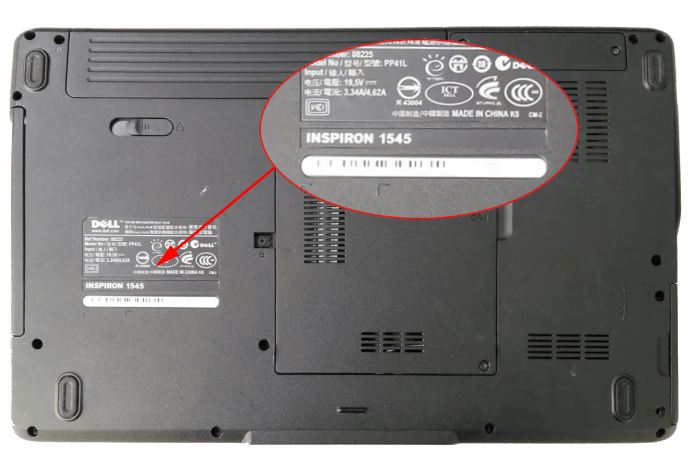
El número de modelo es el número alfanumérico que se muestra junto a «Modelo registrado».
Especificaciones del dispositivo
El número de modelo también se puede encontrar en «Especificaciones del dispositivo» a través del menú «Configuración» de Windows. Sigue estos pasos para encontrarlo:
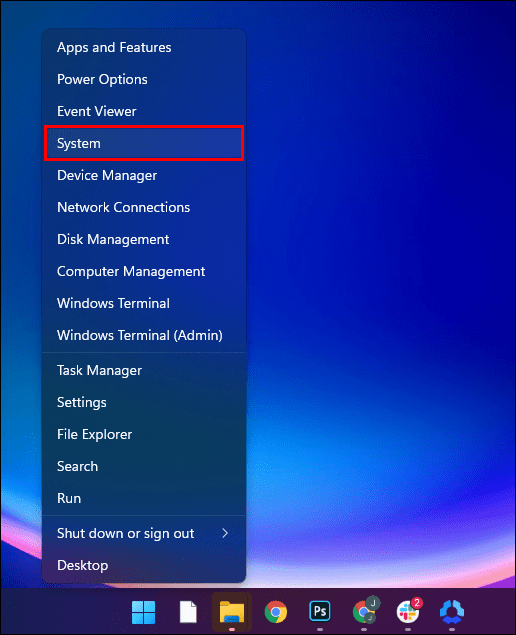
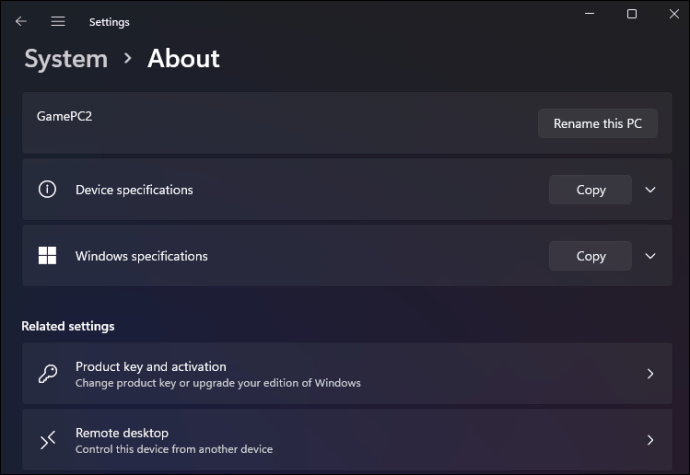
Aplicación Dell SupportAssist
También puede encontrar el número de modelo y otra información útil sobre su Dell a través de la aplicación de mantenimiento de Dell llamada «SupportAssist». Así es cómo:
Cómo encontrar el número de modelo en una computadora portátil Lenovo
El número de modelo de su computadora portátil Lenovo se puede encontrar de varias maneras. Aquí hay tres de los más rápidos:
En primer lugar, estará impreso en la etiqueta del producto, que se puede encontrar en cualquiera de los siguientes lugares:
- cerca del teclado
- En la etiqueta en la parte posterior, hacia la parte inferior de la computadora portátil
- En el bisel LCD
- En la etiqueta dentro del compartimiento de la batería
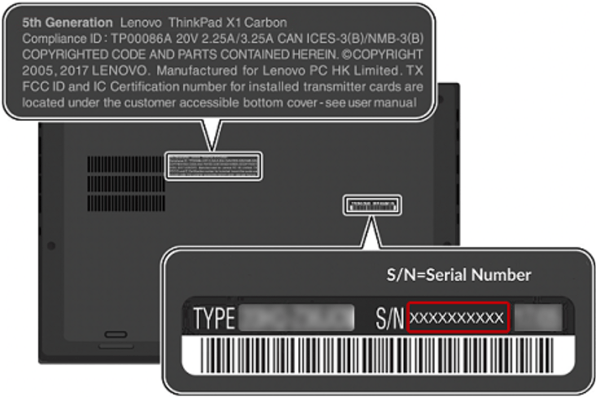
Ubicar usando BIOS
En el BIOS (Sistema básico de entrada/salida), puede encontrar mucha información del sistema sobre su computadora portátil, incluido su número de modelo. Siga estos pasos para hacerlo:
Cómo encontrar el número de modelo en una computadora portátil HP
El número de modelo de su computadora portátil HP generalmente se encuentra en el costado, en la parte posterior o en la parte superior de la caja de la computadora portátil. También se puede encontrar debajo de la batería. He aquí cómo obtenerlo a través de «Información del sistema:»
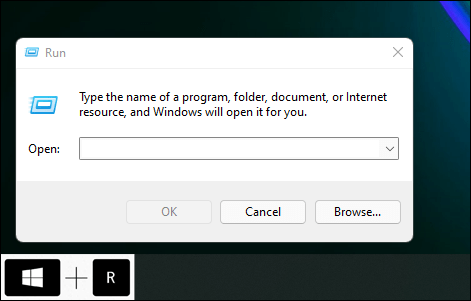
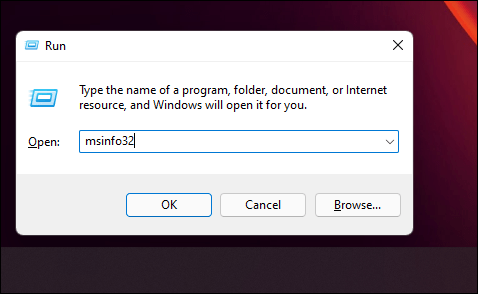
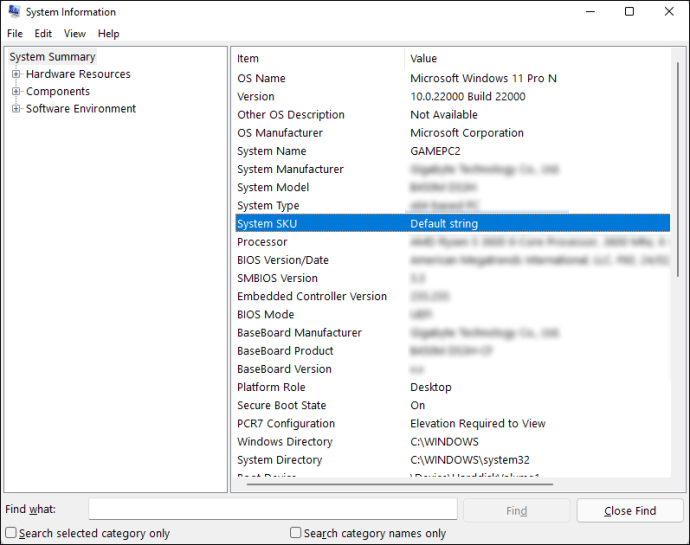
Cómo encontrar el número de modelo en una computadora portátil ASUS
El número de modelo de su computadora portátil ASUS se puede encontrar en algunos lugares. Sigue estos pasos para encontrarlo:
Tenga en cuenta que también puede mostrarse en el interior del compartimiento de la batería.
Ubicar usando BIOS
A continuación se explica cómo averiguarlo desde el BIOS:
Nota: su computadora portátil puede usar diferentes claves de BIOS. Para encontrar las teclas específicas de su computadora portátil, consulte el sitio web del fabricante.
Cómo encontrar el número de modelo en mi computadora portátil Acer
Puede encontrar el número de modelo de su computadora portátil Acer volteándola, y debe mostrarse en la etiqueta en la parte inferior de su computadora portátil. Si no, lo encontrará accediendo al BIOS. Así es cómo:
Nota: su computadora portátil puede usar diferentes claves de BIOS. Para encontrar las teclas específicas de su computadora portátil, consulte el sitio web del fabricante.
Cómo encontrar el número de modelo en una computadora portátil basada en Windows
El número de modelo de una PC se puede encontrar en varios lugares. Aquí, veremos tres formas fáciles de encontrarlo.
Usar información del sistema
Para ubicar el número de modelo de su computadora basada en Windows, siga estos pasos:

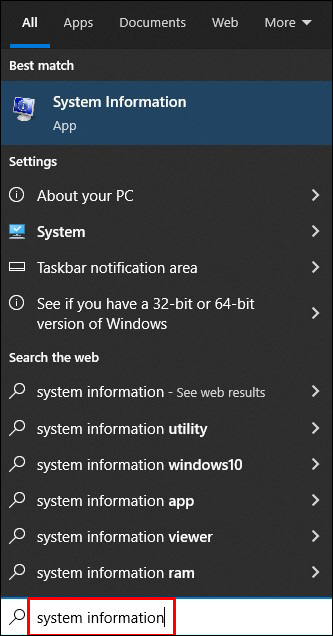
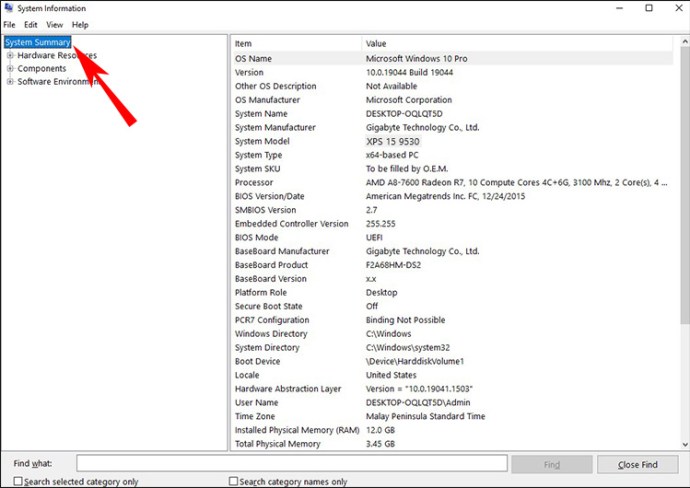
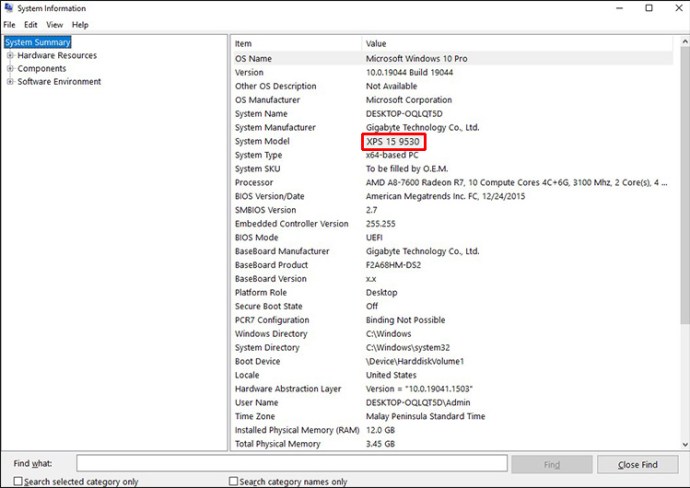
Usar símbolo del sistema
Para encontrar el número de modelo de su computadora usando el «Símbolo del sistema», siga estos pasos:

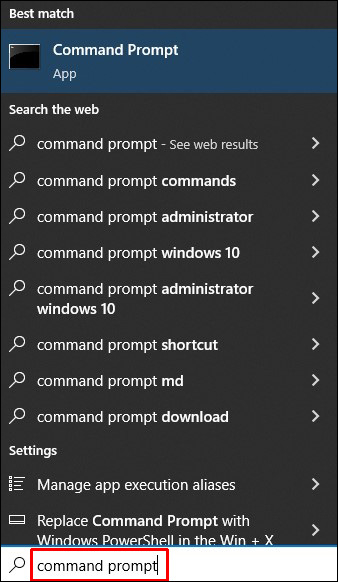
wmic csproduct obtener nombre
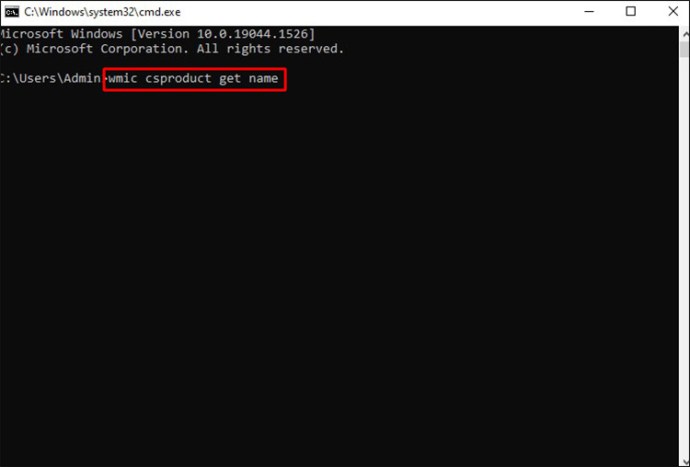
wmic csproduct obtener nombre, número de identificación
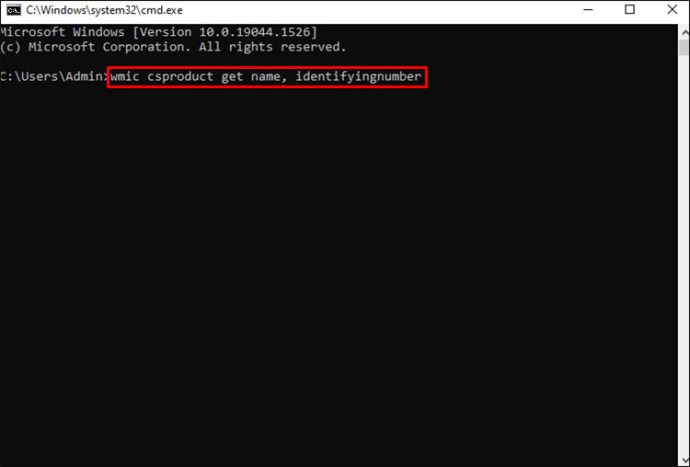
Usar PowerShell
Siga estos pasos para encontrar el número de modelo de su PC en PowerShell:

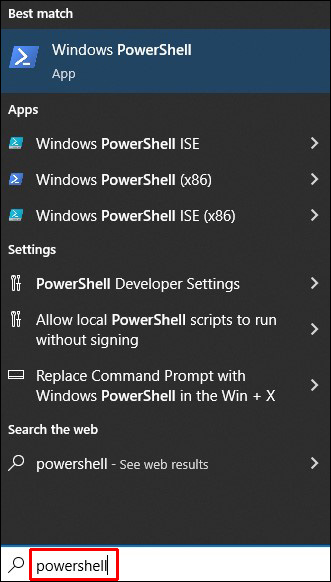
Get-CimInstance – ClassName Win32_ComputerSystem
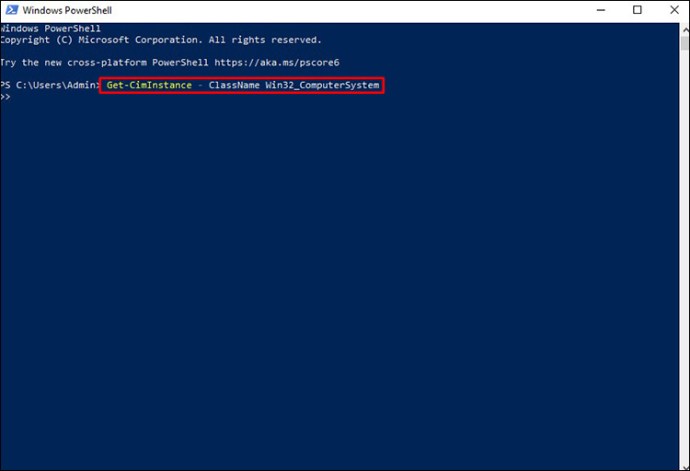
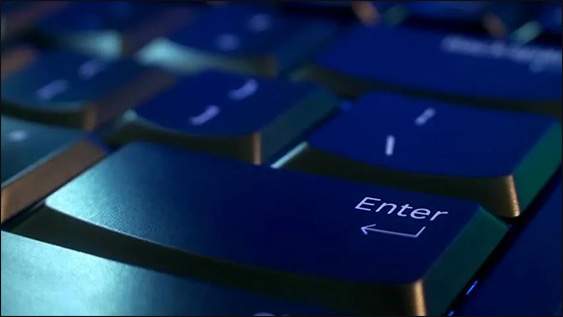
Get-CimInstance – ClassName Win32_bios.
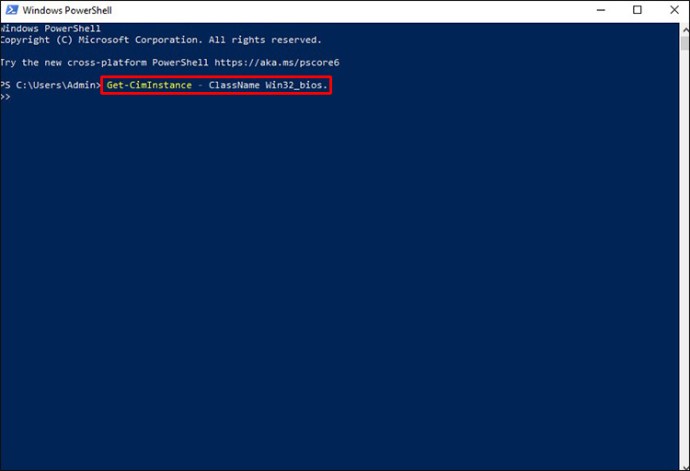
Preguntas frecuentes adicionales
Cómo encontrar el número de modelo de una computadora portátil con Windows 10 u 11
Si no puede encontrar el número de modelo pegado físicamente en su computadora portátil en ninguna parte, intente con el símbolo del sistema o mediante Información del sistema. Así es cómo:
Usar símbolo del sistema
1. Como administrador, abra el símbolo del sistema.
2. Introduzca el siguiente comando:
wmic csproduct obtener nombre
3. Se mostrará el «Número de modelo».
Usar información del sistema
1. Presione la tecla «Windows» + «X», luego «Ejecutar».
2. Ingrese «msinfo32» en el cuadro de ejecución del comando.
3. El número de modelo de su computadora portátil se mostrará en la ventana «Información del sistema».
Cómo encontrar un número de serie en una computadora portátil basada en Windows
El número de serie de su computadora portátil identifica su modelo único. Los fabricantes usan este número para determinar si todavía está en garantía, por ejemplo. Siga estos pasos para encontrarlo en su computadora portátil con Windows:
Usar símbolo del sistema
1. Escriba «cmd» en la barra de búsqueda.
2. En el símbolo del sistema, escriba:
wmic bios obtener número de serie
3. Presiona «Entrar».
4. Aparecerá el número de serie.
Encuéntralo en la computadora portátil
1. Si su computadora está conectada a una fuente de alimentación, desconéctela.
2. Déle la vuelta y busque una etiqueta en la parte inferior.
3. El número de serie será una cadena de números que comienza con «S/N» o «Número de serie».
¿Qué modelo es tu portátil?
El modelo de una computadora portátil combina dígitos, letras o caracteres que representan su marca, diseño e información del fabricante. El número de modelo indica a qué línea de portátiles pertenece. No debe confundirse con el número de serie, que es como un número de identificación único.
El número de modelo se puede encontrar en varios lugares, incluido su empaque, físicamente en él o desde varios menús internos del sistema. Es útil cuando compra hardware específico para su computadora portátil o para solucionar problemas.
¿Cuántas computadoras portátiles o PC ha tenido o a las que ha tenido acceso? Que modelos eran? Cuéntenos sobre su modelo de computadora portátil o PC favorito y por qué en la sección de comentarios a continuación.